Ta opcja aktywuje sygnał dźwiękowy, który rozbrzmiewa po przejściu do nowego elementu w widoku listy. Dzięki temu nawigacja stanie się bardziej intuicyjna i przyjemna.
Aby aktywować to ustawienie, przejdź do tej opcji w menu.:
▶ Menü ▶ D&odatki ▶ Lista ▶ Dźwięk Nawigacji
▶ **Zalety dźwięku kliknięcia podczas nawigacji w Eksploratorze plików Q-Dir:**
▶ **Przykładowe scenariusze użycia:**
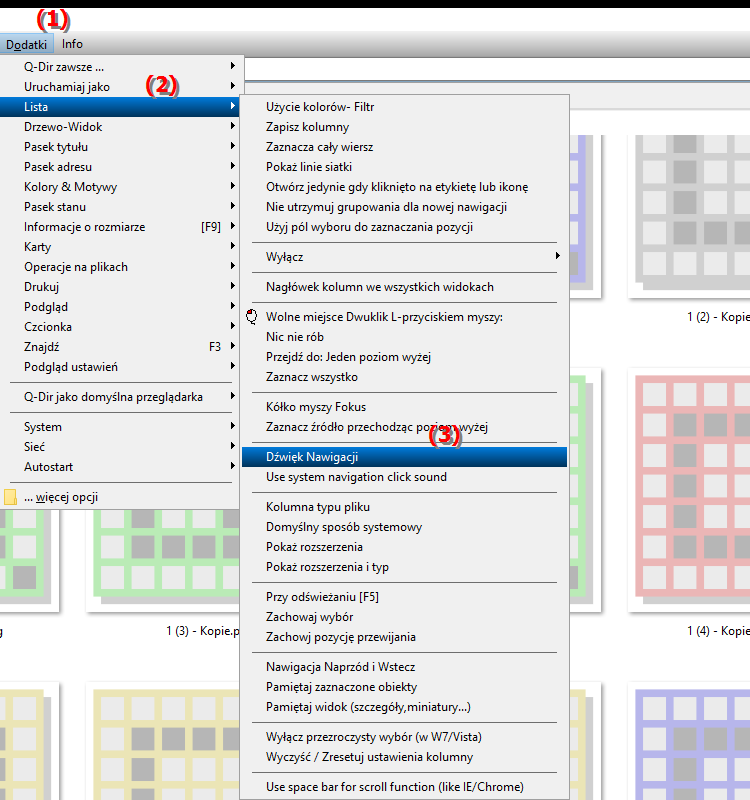
**Zalety dźwięku kliknięcia podczas nawigacji w Eksploratorze plików Q-Dir:**
- Potwierdzenie dźwiękowe: Dźwięk kliknięcia zapewnia natychmiastową informację dźwiękową po wybraniu elementu. Może to znacznie poprawić komfort użytkowania, ponieważ użytkownicy otrzymują natychmiastową informację zwrotną, że ich działanie zostało zarejestrowane.
- Większa łatwość obsługi: Szczególnie dla użytkowników z wadami wzroku lub wykonujących wiele zadań jednocześnie alert dźwiękowy może ułatwić interakcję z oprogramowaniem.
- Personalizacja: Możliwość dostosowania sygnałów dźwiękowych pozwala użytkownikom dostosować oprogramowanie do ich osobistych preferencji, optymalizując ogólne wrażenia użytkownika.
▶ Pytania użytkowników i odpowiadające im odpowiedzi:
**Przykładowe scenariusze użycia:**
1. Zarządzanie plikami: Podczas przeglądania folderów i plików w Q-Dir użytkownicy mogą używać dźwięku kliknięcia, aby usłyszeć, kiedy wybrali nowy element, a nie tylko wizualnie, aby zwrócić uwagę do tego.
2. Szybka nawigacja: W scenariuszach, w których użytkownicy często przełączają się między różnymi folderami, informacje dźwiękowe mogą pomóc im w lepszej orientacji bez konieczności ciągłego patrzenia na ekran.
3. Wielozadaniowość: Gdy otwartych jest wiele aplikacji i użytkownik musi podzielić swoją uwagę między różne zadania, dźwięk kliknięcia pomaga śledzić nawigację w Eksploratorze plików bez utraty koncentracji z bieżącego obszaru roboczego.
Pytania użytkowników i odpowiadające im odpowiedzi:
1. Pytanie: Jak mogę włączyć dźwięk kliknięcia podczas nawigacji w Eksploratorze plików systemu Windows, aby poprawić komfort użytkowania?
Odpowiedź: Aby włączyć dźwięk kliknięcia w Eksploratorze plików Windows, przejdź do ustawień Eksploratora plików Q-Dir. Przejdź do menu Dodatki i wybierz opcję Widok listy. Znajdziesz tam opcję „Włącz dźwięk kliknięcia”. Włącz tę opcję, aby otrzymywać informacje dźwiękowe podczas nawigacji.
2. Pytanie: Jakie korzyści zapewnia dźwięk kliknięcia w Eksploratorze plików Windows, zwłaszcza dla osób z wadami wzroku?
Odpowiedź: Dźwięk kliknięcia w Eksploratorze plików systemu Windows zapewnia informację dźwiękową, która jest szczególnie przydatna dla osób z wadami wzroku. Pozwala im usłyszeć, kiedy wybierają nowy element, ułatwiając nawigację i pozwalając na lepszą orientację w systemie.
3. Pytanie: W jakich sytuacjach dźwięk kliknięcia jest szczególnie przydatny podczas nawigacji w Eksploratorze plików Q-Dir?
Odpowiedź: Dźwięk kliknięcia jest szczególnie przydatny, gdy użytkownicy szybko nawigują między folderami i plikami lub wykonują wiele zadań jednocześnie. Pomaga Ci śledzić wszystko bez konieczności ciągłego patrzenia na ekran i gwarantuje, że nie pominiesz żadnych ważnych czynności związanych z wyborem.
4. Pytanie: Jak mogę spersonalizować dźwięk kliknięcia w Eksploratorze plików systemu Windows, aby odpowiadał moim preferencjom?
Odpowiedź: Aby spersonalizować dźwięk kliknięcia w Eksploratorze plików systemu Windows, przejdź do Ustawień w obszarze Dodatki i wybierz Widok listy. Możesz tam wybrać różne sygnały akustyczne lub dostosować głośność, aby stworzyć optymalne wrażenia użytkownika, odpowiadające Twoim osobistym preferencjom.
5. Pytanie: Czy dźwięk kliknięcia podczas nawigacji w Eksploratorze plików wpływa na efektywność zarządzania plikami w systemie Windows?
Odpowiedź: Tak, dźwięk kliknięcia może znacznie zwiększyć efektywność zarządzania plikami w Eksploratorze plików systemu Windows. Dostępna jest natychmiastowa informacja zwrotna, dzięki czemu użytkownicy mogą szybko sprawdzić, czy ich wybór się powiódł, co sprzyja szybszej nawigacji i mniejszej liczbie błędów podczas pracy z plikami i folderami.
6. Pytanie: W jaki sposób sprzężenie zwrotne audio wpływa na użyteczność Eksploratora plików systemu Windows?
Odpowiedź: Sygnał dźwiękowy poprzez dźwięk kliknięcia poprawia użyteczność Eksploratora plików, dodając dodatkowy wymiar interakcji. Użytkownicy czują się pewniej w swoich działaniach, ponieważ otrzymują dźwiękowe potwierdzenie swoich wyborów, co jest szczególnie korzystne w stresujących sytuacjach w pracy.
7. Pytanie: Czy mogę także używać dźwięku kliknięcia w Eksploratorze plików Q-Dir w połączeniu z innymi funkcjami, aby zoptymalizować przepływ pracy?
Odpowiedź: Tak, dźwięku kliknięcia można używać w połączeniu z innymi funkcjami Eksploratora plików Q-Dir, takimi jak: B. nawigacja na wielu kartach. Alerty dźwiękowe pomagają poruszać się po różnych zakładkach i zapewniają wybranie właściwych plików, co usprawnia przepływ pracy.
8. Pytanie: Czy w Eksploratorze plików systemu Windows istnieją określone ustawienia, które powinienem dostosować, aby efektywniej wykorzystywać dźwięk kliknięcia?
Odpowiedź: Oprócz włączenia dźwięku kliknięcia w menu Funkcje należy także sprawdzić ogólne ustawienia dźwięku systemu Windows. Upewnij się, że głośność systemu jest odpowiednio ustawiona i że żadne inne aplikacje nie blokują dźwięku Eksploratora plików.
9. Pytanie: Jak mogę zapewnić, że dźwięk kliknięcia podczas nawigacji w Eksploratorze plików Q-Dir będzie włączony przy każdym uruchomieniu?
Odpowiedź: Aby mieć pewność, że dźwięk kliknięcia będzie zawsze włączony podczas uruchamiania Eksploratora plików Q-Dir, przejdź do Ustawień i włącz opcję „Włącz dźwięk kliknięcia”. Zapisz swoje ustawienia, aby były ładowane automatycznie przy każdym uruchomieniu programu.
10. Pytanie: Jaką rolę odgrywa dźwięk kliknięcia w poznawaniu funkcji Eksploratora plików w systemie Windows przez nowych użytkowników?
Odpowiedź: Dźwięk kliknięcia odgrywa ważną rolę w poznawaniu funkcji Eksploratora plików przez nowych użytkowników. Zapewnia natychmiastową informację zwrotną, która pomaga zrozumieć sposób interakcji z systemem i nauczyć się efektywnie obsługiwać pliki i foldery, co znacznie skraca czas nauki.
Keywords: nawigacja, tłumaczenie, aktywacja, aktywacja, przyjemniejsze, projekt, pomoc, element, eksplorator, nowy, dźwięki, bardziej intuicyjny, wyjaśnienie, opcja, plik, dźwięk kliknięcia, to, pytanie, nawigacja, sygnał, widok listy, akustyczny, jeden , Windows 10, 11, 12, 7, 8.1